כיצד להסיר סימן מים מסרטון באמצעות Final Cut Pro & Ultimate Tool
סימני מים, לוגו וחותמות הם אלה שמתווספים לצילום ברגע שאתה מייצא אם העורך או הכלי שבו אתה משתמש לצילום הוא הגרסה החינמית שלו. ידוע לדעת כיצד להסיר אותם בקלות משולחן העבודה שלך כדי להפוך את הסרטון למושך עוד יותר ללא סימן המים. למשתמשי Mac יש קצת בעיה להסיר את הסימנים האלה שנותרו בסרטון. קיים מסיר סימן מים מוגבל במערכת ההפעלה הזו, וחלקם לא מצליחים להסיר את סימן המים. אבל אל תדאג כי Final Cut Pro ו-FVC Video Converter Ultimate נמצאים כאן כדי לעזור לך לנהל את סימן המים בבת אחת ולתמיד. המידע שנפרט להלן יתן לך סיור מפורט כיצד להסיר סימן מים מווידאו באמצעות Final Cut Pro והתוכנה האולטימטיבית.

חלק 1. כיצד להסיר סימן מים מהווידאו באמצעות Final Cut Pro [השלם עם השלבים]
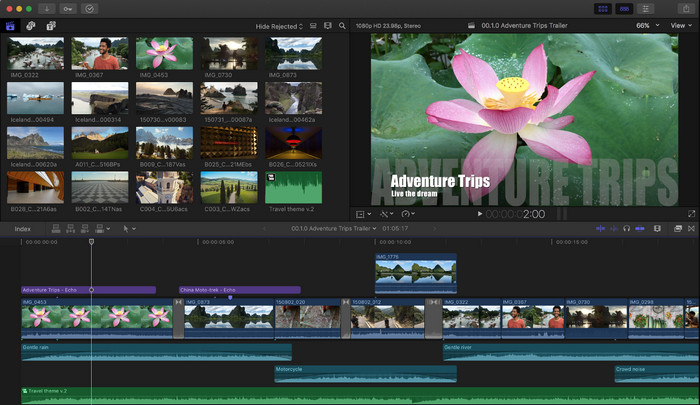
Final Cut Pro הוא עורך מבוסס Mac שבו אתה יכול להשתמש כדי להסיר את סימן המים, לשנות ולהעלות את הסרטון. כלי זה נהוג להשוות ל-Adobe Premiere Pro מכיוון שהם עובדים היטב על כך שהסרטון ייראה פנטסטי. אם אתה רוצה לקבל פלט מקצועי ב-Mac, זה העורך שלך. עם הביצועים והיעילות שלו ב-Mac, לא נותרה שאלה מדוע הכלי הזה הפך לעורך וידאו מוביל במכשירי אפל ומדוע הוא הפך לבחירה הטובה ביותר לעריכה מאשר ה-iMovie. כדי ללמד אותך להשתמש ב-Final Cut Pro כדי להסיר את סימן המים, עקוב אחר שלב אחר שלב למטה.
שלב 1. אתה יכול לבקר באתר הרשמי שלו בספארי שלך ולהוריד אותו שם ולהבטיח להוריד את הפלאגין של SpliceX כי זה חשוב אם אתה מתכוון להשתמש ב-Final Cut Pro ב-Mac.
שלב 2. בקטע שלמעלה, לחץ על קוֹבֶץ, לאחר מכן לִפְתוֹחַ כדי להעלות את הסרטון עם סימן המים ששמרת בכונן המקומי.
שלב 3. לִגרוֹר קובץ הווידאו שהעלית לציר הזמן כדי להתחיל להסיר את סימן המים של הסרטון.
שלב 4. בצד ימין של הממשק, לחץ על יְבוּל סמל. אבל הפעם, תצטרך להוציא את הסרטון ורק את המקום שם לסימן המים. לאחר מכן לחץ בוצע לשמור.
שלב 5. לך ל אפקטיםלחץ לְטַשׁטֵשׁ, ולאחר מכן בחר את האפקט הרצוי על האפקט המותקן מראש הזמין. לִגרוֹר האפקט שתבחר להחיל על ציר הזמן. התאם את Blur Boost לפי העדפתך, ולאחר מכן תוכל לשמור את הסרטון ללא סימן המים.
חלק 2. דרך הרבה יותר קלה להסיר סימן מים מווידאו באמצעות מסיר סימני מים מקצועי
אם אתה חושב שקשה להשתמש ב-Final Cut Pro, עליך לנסות להשתמש בגרסה הרבה יותר קלה כדי להצליח להסיר את סימן המים, שהוא FVC Video Converter Ultimate. הכלי הזה מסיר בסופו של דבר את סימן המים על הסרטון שיש לך, כמו מה ש-Final Cut Pro מביא לך אבל בצורה הרבה יותר קלה. זה הפך פופולרי להסיר את סימן המים בסרטון מכיוון שהוא קל לשימוש והיעילות שהוא מספק למשתמשים. ולא תצטרך להוריד יישומי פלאגין כדי להשתמש בכלי זה.
כמו כן, הוא תומך בפונקציות נוספות כמו עריכת וידאו כגון חיתוך, חיתוך, מיזוג, סחיטה ועוד. לכן, אם תתקין את התוכנה הזו על ה-Mac שלך, לא תצטער על כך כי עכשיו יש לך כלי רב תכליתי שהוא הרבה יותר זול מה-Final Cut Pro. כדי ללמד משתמש מק כמוך כיצד להסיר סימן מים ב-Final Cut Pro בצורה הקלה ביותר, תוכל להמשיך לשלבים הבאים.
שלב 1. כדי להוריד את גרסת ה-Mac של כלי זה, לחץ על כפתור ההורדה של ה-Mac והמתן לתהליך ההורדה. לאחר הורדת התוכנה, התקן אותה ליד שולחן העבודה שלך על ידי לחיצה על הקובץ. עקוב אחר תהליך ההתקנה שיוצג, ולחץ על התחל עכשיו כדי לפתוח את מסיר סימני המים האולטימטיבי.
הורדה חינמיתעבור Windows 7 ואילךהורדה מאובטחת
הורדה חינמיתעבור MacOS 10.7 ואילךהורדה מאובטחת
שלב 2. כעת כשהתוכנה מופעלת לחץ ארגז כלים בחלק העליון, ואז פתח את מסיר סימני מים לווידאו ברשימת הסט הזמינה.
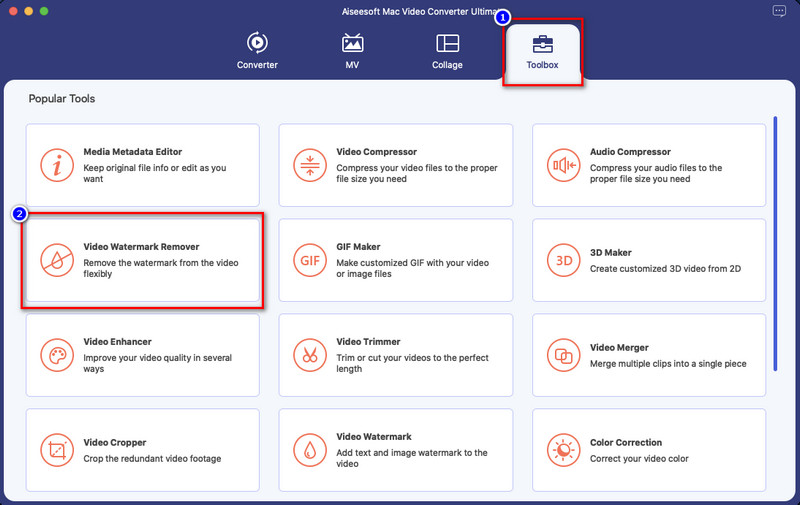
שלב 3. לחץ על + סמל להעלאת הסרטון עם סימן מים. אנא בחר את הקובץ בתיקייה שתופיע על המסך שלך ולחץ לִפְתוֹחַ כדי להעלות אותו בהצלחה.
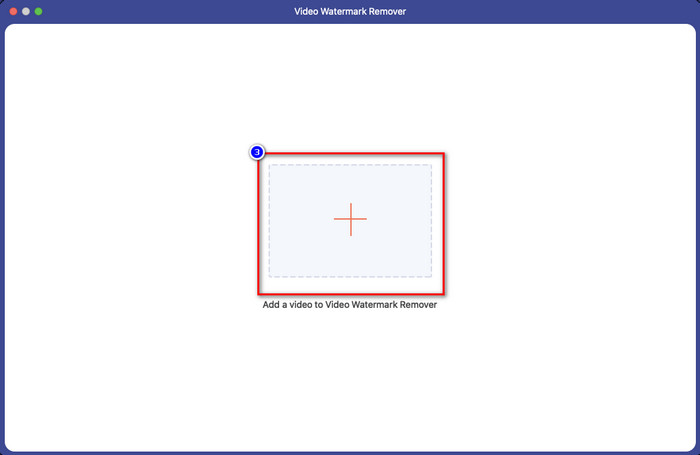
שלב 4. לחץ על הוסף אזור להסרת סימן מים כדי להתחיל להסיר כל סימן מים מהסרטון שלך.
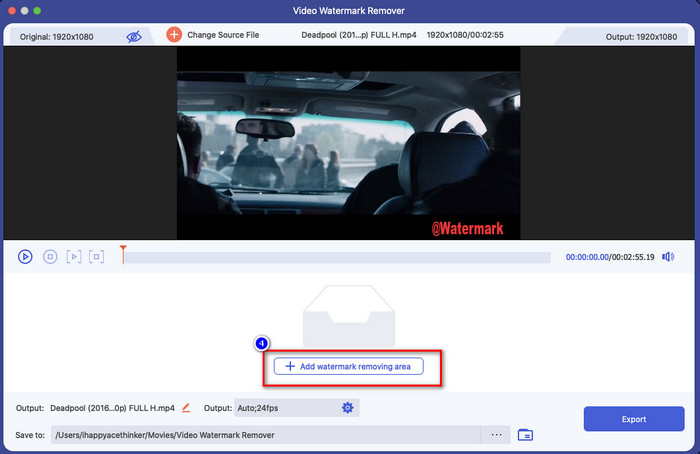
שלב 5. לאחר שלחצת עליו, חלון חדש יוצג הפעם; אתה חייב מקום תיבת הבחירה באזור עם סימן מים. אתה יכול להתאים את תיבת הבחירה על ידי גרירת הנקודות כדי לשנות את גודלה.
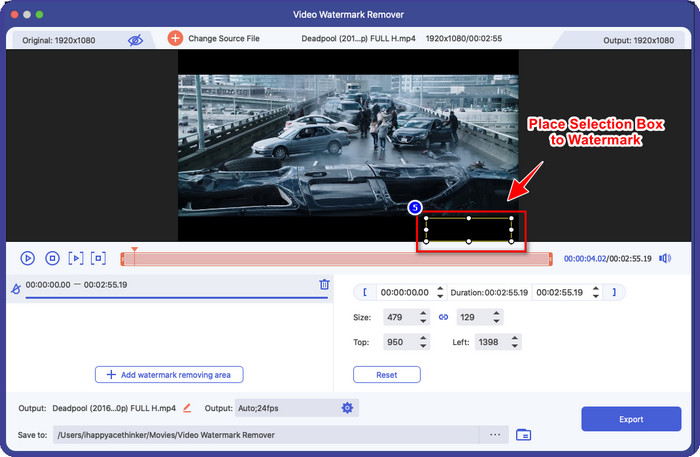
שלב 6. עד כמה שזה קל, כעת תוכל ללחוץ על ייצוא כדי להוריד את הסרטון ללא סימן המים. קל נכון? כך ניתן להסיר סימן מים מסרטון באמצעות החלופה הטובה ביותר של Final Cut Pro.
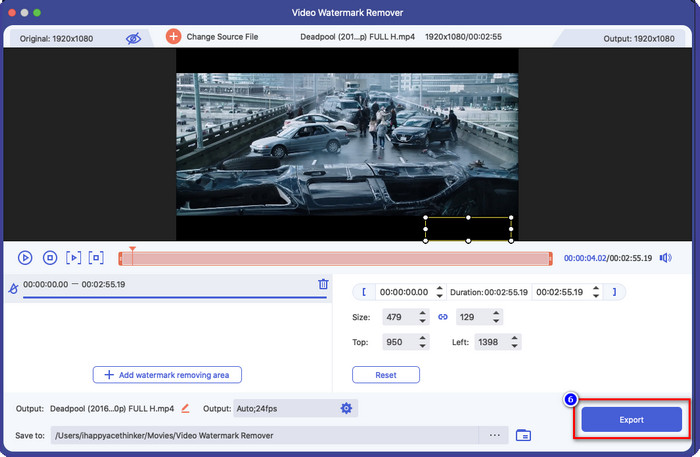
קָשׁוּר:
כיצד להסיר סימני מים של Photobucket
חלק 3. שאלות נפוצות על איך להסיר סימן מים מסרטון ב-Final Cut Pro
כמה יעלה לרכוש את Final Cut Pro?
למרות שה-Final Cut Pro הוא תשלום חד פעמי, העלות שלו גבוהה ביותר, אבל תכונות העריכה והפונקציות שלו צפויות מאוד אם יש לך את זה. אם יש לך תקציב של $299, תוכל לקבל את גרסת הפרימיום שלה ולהשתמש בה לשביעות רצונך.
כמה זמן תקופת הניסיון החינמית של Final Cut Pro?
יש לך ניסיון חינם של 90 יום להתנסות ולהחליט אם הכלי הזה הוא הכלי המתאים עבורך; עם תקופה זו, תוכל לחוות כיצד הכלי עובד באופן מקצועי.
האם לגרסת הניסיון החינמית של Final Cut Pro יש סימן מים?
אם לא רכשת מפתח רישיון עבור תוכנה זו למרות שאתה משתמש בגרסה החינמית שלה, יישאר סימן מים בפלט הסופי שלך. לכן, אם אתם רוצים להימנע מכך, עדיף לרכוש את האפליקציה או להשתמש במסיר סימני מים שלא ישאיר סימן מים כמו התוכנה האולטימטיבית.
סיכום
אכן Final Cut Pro יכול להסיר את סימן המים בכל סרטון שיש לך בכל זמן שתזדקק לו. מלבד תכונת הסרת סימן המים שלו, אתה יכול גם לנצל את הפונקציונליות הכוללת שיש לעורך הווידאו המקצועי הזה. עם זאת, העלות גבוהה מדי, וחלק מהמשתמשים מתקשים להתמודד עם תוכנה זו. לכן, אנו מוסיפים את החלופה הטובה ביותר שתוכל להשתמש בה אם אינך רוצה להוציא הרבה, והיא קלה לשימוש; זה הכלי האולטימטיבי. אנו מקווים שעזרנו למשתמשי ה-Mac לפתור את בעיית סימון המים שלהם בעזרת שני הכלים הללו. אם יש לך שאלות נוספות בנושא זה, תוכל לשלוח לנו מייל, ובוודאי נשיב מיד.



 ממיר וידאו אולטימטיבי
ממיר וידאו אולטימטיבי מקליט מסך
מקליט מסך



